Collabora con tutti in modo sicuro su Microsoft Teams
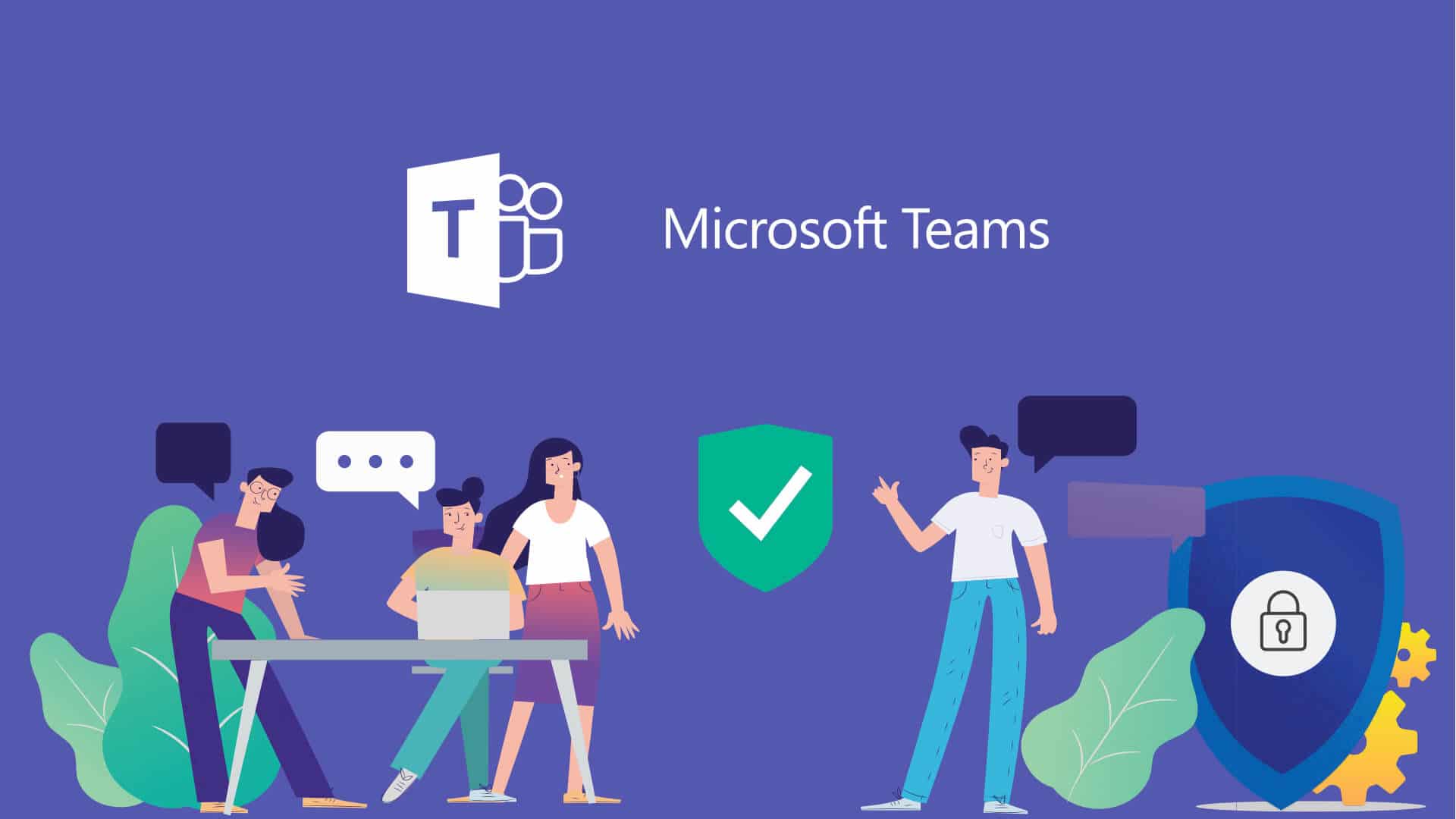
Lo scorso mese, Microsoft ha iniziato la distribuzione della funzionalità che permette di aggiungere chiunque come ospite su Microsoft Teams. Questo significa che chiunque abbia un account email business o consumer, come Outlook, Gmail o altri, può partecipare come ospite su Teams avendo il pieno accesso a chat, meeting e file.
In precedenza, chiunque possedesse un account Azure Active Directory (Azure AD) poteva essere aggiunto come ospite: ora, invece, vi basta avere un indirizzo email.
Tutti gli utenti ospite, su Teams, sono coperti dalla medesima compliance e protezione di auditing degli utenti Office 365 e possono essere gestiti in maniera sicura con Azure AD.
Come funziona
Per invitare un account ospite in un team, selezionate Add Members dal menù che compare a fianco del nome del Team. Aggiungete poi l’indirizzo email dell’ospite che riceverà un’ email con un messaggio di benvenuto e con le informazioni riguardanti il team e cosa aspettarsi da quel team di lavoro. Se un ospite non ha ancora un Account Microsoft associato al suo indirizzo email, verrà re-indirizzato al link per crearne uno gratuito.
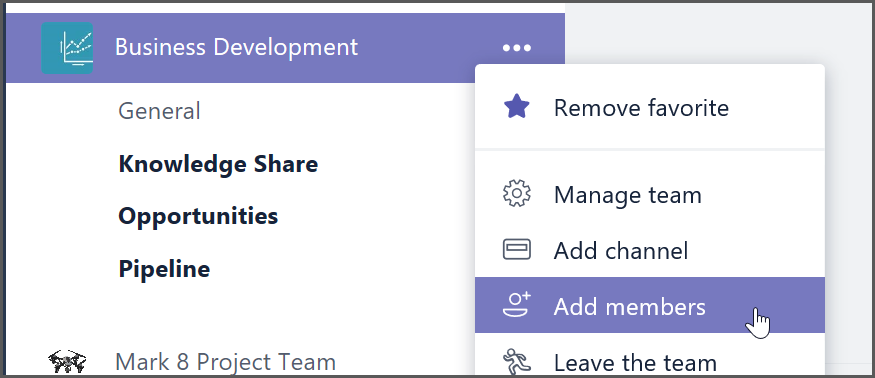

Una volta accettato l’invito, gli ospiti possono prendere parte a chat, meeting, collaborare sui documenti e tanto altro. I team con utenti ospite verranno identificati con testo ed icone attraverso l’interfaccia utente di Microsoft Teams: in questo modo tutti i membri avranno un’indicazione precisa e puntuale del fatto che all’interno del Teams ci siano degli utenti guest.
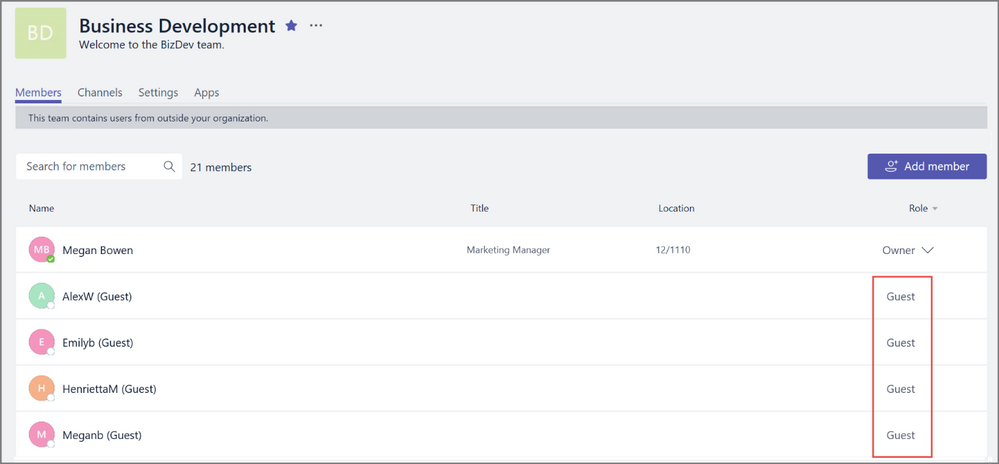
Sicurezza e Compliance a livello Enterprise
All’interno dei Teams, le attività e il contenuto degli utenti guest sono protetti dagli stessi standard di compliance e auditing degli altri utenti Office 365.
Gli utenti ospite vengono aggiunti e gestiti in maniera totalmente sicura all’interno di Azure AD attraverso Azure AD B2B Collaboration.
Questo abilita una sicurezza di grado enteprise grazie a features quali policy di accesso condizionato per gli utenti guest. Azure AD utilizza inoltre algoritmi adattivi di machine learning ed euristiche necessarie all’individuazione di anomalie e fatti sospetti, abilitando azioni di attenuazione e riparazione, come la multi-factor authentication.
Inoltre, con Azure AD, il dipartimento IT avrà una “radiografia” precisissima sulle attività degli utenti esterni attraverso report di registrazioni ed accessi. Gli amministratori possono poi gestire centralmente il modo in cui gli utenti partecipano attraverso il loro ambiente Office 365 e vedere, aggiungere o rimuovere in maniera semplice gli accessi ospite nel loro tenant.
Lascia il tuo Feedback
Il rilascio della funzionalità è partito lo scorso mese, se non la vedete ancora, presto comparirà nel vostro client Teams. Provatela e rilasciate il vostro feedback utilizzando il feedback link che trovate nell’angolo in basso a sinistra dell’interfaccia Microsoft Teams. Se avete opinioni, consigli e suggerimenti su come migliorare Microsoft Teams, sottoponete la vostra idea, utilizzando il portale UserVoice oppure votate l’idea per voi migliore per rendere prioritaria una richiesta fatta da altri utenti.
FAQ
Chi può utilizzare l’accesso guest?
L’accesso guest è incluso in tutte le sottoscrizioni Office 365 Business Premium, Office 365 Enterprise, e Office 365 Education.
Come abilito l’accesso ospite?
L’accesso ospite è un’impostazione a livello di tenant su Microsoft Teams ed è disabilitata di default. Per abilitarla ed iniziare subito ad utilizzare la funzionalità, gli amministratori devono abilitare l’accesso ospite nell’Interfaccia di Amministrazione di Office 365.
Se ho già abilitato l’accesso guest quando Azure Active Directory (AAD) guest access diventa disponibile, devo fare qualcos’altro per abilitare l’accesso ospite per gli account email?
Se avete già abilitato l’accesso ospite, allora gli utenti saranno in grado di aggiungere gli ospiti con un account consumer senza ulteriori azioni.
Se avete abilitato l’accesso ospite con la previsione di restringerlo ai soli account AAD, potete disabilitarlo attraverso le impostazioni di Teams, impostando la feature su off.
Per maggiori informazioni, a questo link la documentazione di supporto.









